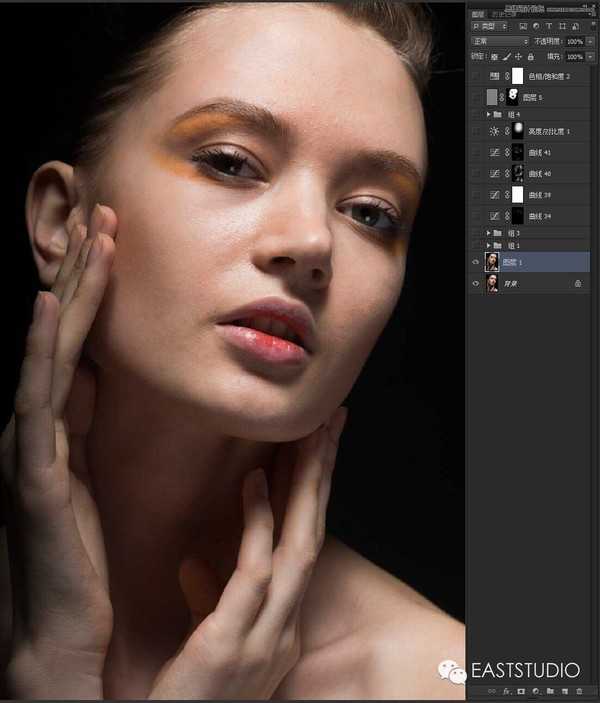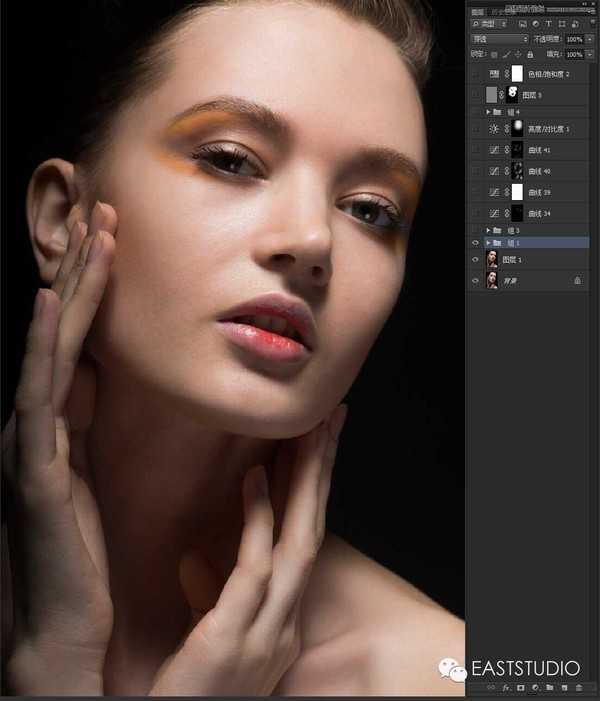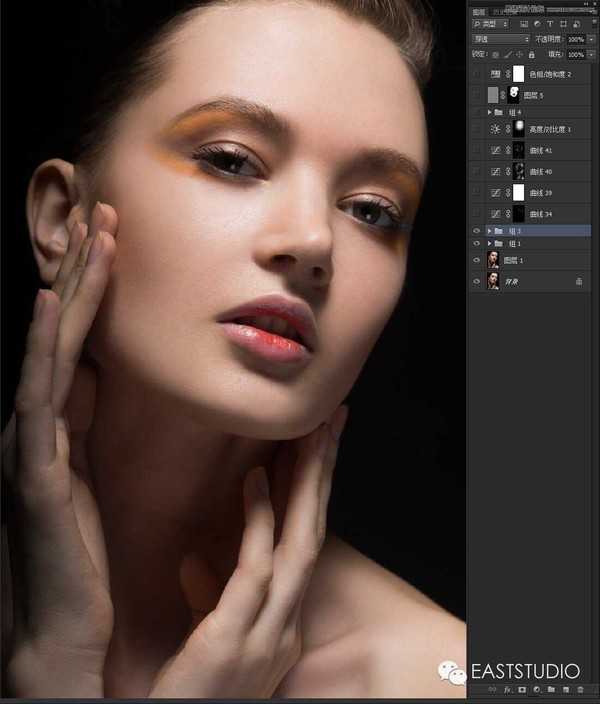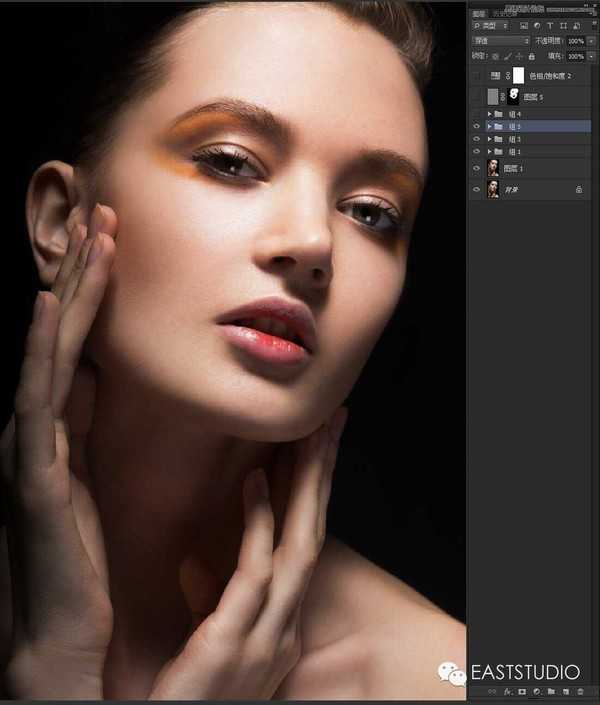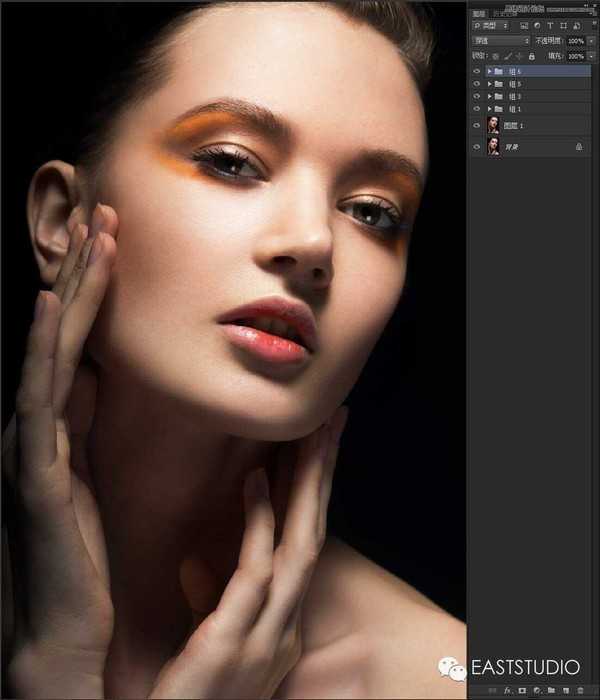今天给大家带来一张前几天我拍摄的妆面创作的图片教程。 这张照片前几天给我2015年第一期修图学员演示过,从开始到修图结束整个过程用了大概有20分钟的样子, 所以今天来教授一下大家怎么用最短的时间来进行修图。
1、 对图片简单的进行液化处理,并用修复工具对脸部的瑕疵进行简单修饰。
2、用仿制图章工具对人物面部进行大面积的修饰(看过我修图的同学相信你们都明白),那么在本图层修饰的时候一定要注意皮肤的质感,以及光影的变化。
今天给大家带来一张前几天我拍摄的妆面创作的图片教程。 这张照片前几天给我2015年第一期修图学员演示过,从开始到修图结束整个过程用了大...3、那么第三步是用曲线来对整个脸部的明暗进行修饰,有人喜欢有中性灰,我比较喜欢用曲线,人各有所好 所以这个意义不大,自己喜欢就好
4、本图层进行光影的绘画,四年的培训经验教了太多太多的学生了,在光影绘画方面大部分人都有一个问题。那么在这个地方绘画光影的时候我希望提醒大多数爱好者们,在画光影的时候一定要讲究一真实性。
5、这一步是给眼妆以及整个画面的颜色进行简单的调整,因为本来原片的颜色已经非常OK了,所以在这个地方的颜色方面我还是选择看上去比较健康的颜色。
6、那么到了这一步已经没有什么大问题了,再进行简单的细节处理比如液化小调整和锐化完成。
人像后期妆面
《魔兽世界》大逃杀!60人新游玩模式《强袭风暴》3月21日上线
暴雪近日发布了《魔兽世界》10.2.6 更新内容,新游玩模式《强袭风暴》即将于3月21 日在亚服上线,届时玩家将前往阿拉希高地展开一场 60 人大逃杀对战。
艾泽拉斯的冒险者已经征服了艾泽拉斯的大地及遥远的彼岸。他们在对抗世界上最致命的敌人时展现出过人的手腕,并且成功阻止终结宇宙等级的威胁。当他们在为即将于《魔兽世界》资料片《地心之战》中来袭的萨拉塔斯势力做战斗准备时,他们还需要在熟悉的阿拉希高地面对一个全新的敌人──那就是彼此。在《巨龙崛起》10.2.6 更新的《强袭风暴》中,玩家将会进入一个全新的海盗主题大逃杀式限时活动,其中包含极高的风险和史诗级的奖励。
《强袭风暴》不是普通的战场,作为一个独立于主游戏之外的活动,玩家可以用大逃杀的风格来体验《魔兽世界》,不分职业、不分装备(除了你在赛局中捡到的),光是技巧和战略的强弱之分就能决定出谁才是能坚持到最后的赢家。本次活动将会开放单人和双人模式,玩家在加入海盗主题的预赛大厅区域前,可以从强袭风暴角色画面新增好友。游玩游戏将可以累计名望轨迹,《巨龙崛起》和《魔兽世界:巫妖王之怒 经典版》的玩家都可以获得奖励。
更新动态
- 小骆驼-《草原狼2(蓝光CD)》[原抓WAV+CUE]
- 群星《欢迎来到我身边 电影原声专辑》[320K/MP3][105.02MB]
- 群星《欢迎来到我身边 电影原声专辑》[FLAC/分轨][480.9MB]
- 雷婷《梦里蓝天HQⅡ》 2023头版限量编号低速原抓[WAV+CUE][463M]
- 群星《2024好听新歌42》AI调整音效【WAV分轨】
- 王思雨-《思念陪着鸿雁飞》WAV
- 王思雨《喜马拉雅HQ》头版限量编号[WAV+CUE]
- 李健《无时无刻》[WAV+CUE][590M]
- 陈奕迅《酝酿》[WAV分轨][502M]
- 卓依婷《化蝶》2CD[WAV+CUE][1.1G]
- 群星《吉他王(黑胶CD)》[WAV+CUE]
- 齐秦《穿乐(穿越)》[WAV+CUE]
- 发烧珍品《数位CD音响测试-动向效果(九)》【WAV+CUE】
- 邝美云《邝美云精装歌集》[DSF][1.6G]
- 吕方《爱一回伤一回》[WAV+CUE][454M]